お客さまへの大切なお知らせ:膨大なサポート情報を少しでも早くお客さまにお届けするため、本コンテンツの日本語版は人間の翻訳者を介さない自動翻訳で提供されております。正確な最新情報については本コンテンツの英語版をご覧ください。
ワークフローからレコードを手動で登録解除する
更新日時 2023年 12月 14日
以下の 製品でご利用いただけます(別途記載されている場合を除きます)。
|
|
|
|
|
|
|
|
ワークフローの登録解除を自動化するために、抑制リスト、目標、登録解除トリガーを使用するだけでなく、ワークフローからレコードを手動で登録解除することもできます。
すべてのレコードタイプは、ワークフローの詳細ページから手動で登録解除できますが、コンタクトはコンタクトレコードから手動で登録解除することもできます。
注:ワークフローからレコードを登録解除するオプションは、そのレコードがまだワークフロー内で アクティブである場合にのみ表示されます。レコードがワークフローを完了している場合、このオプションは表示されません。
ワークフローの詳細画面からレコードをアンインストールする
- HubSpotのアカウントにて、[自動化]>[ワークフロー]の順に進みます。
- オブジェクトを削除するワークフローの名前をクリックします。
- ワークフローエディタの左上で、詳細をクリックします。
- ワークフロー詳細ページで、アクションログタブまたは登録履歴タブをクリックします。
- タブの右上にある検索バーで、レコードを検索します。
- レコードのイベントにマウスポインターを合わせ、[ 登録解除 ]をクリックします。
- ダイアログボックスで[はい]をクリックします。選択されたレコードは、ワークフローから登録解除されます。
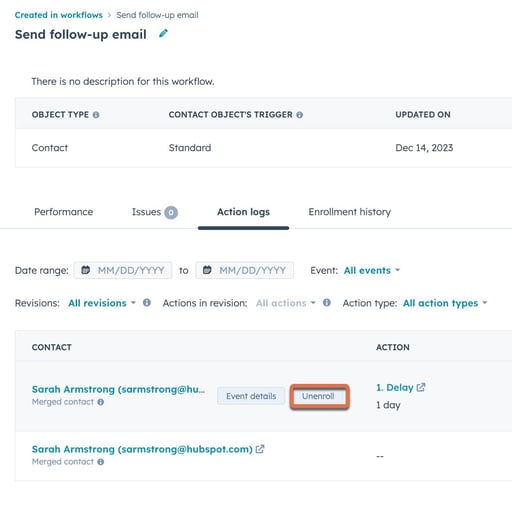
コンタクトレコードからコンタクトをアンインストールする
- HubSpotアカウントにて、[CRM]>[コンタクト]の順に進みます。
- コンタクトの名前をクリックします。
- 右パネルのワークフロー会員カードで、「管理」をクリックします。
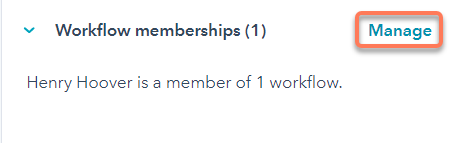
- ワークフローを検索する場合は、右上の検索バーでワークフロー名を検索してください。
- 表の状態欄で、「登録解除」をクリックします。
- ダイアログボックスで、「はい、ワークフローから登録解除」をクリックします。
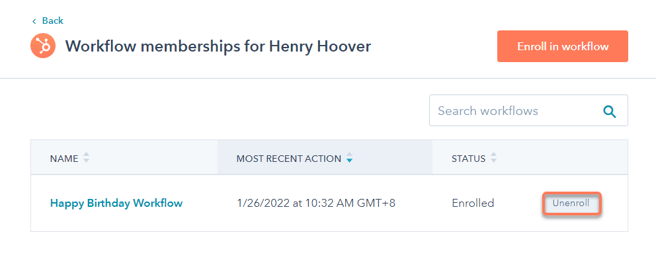
Workflows
貴重なご意見をありがとうございました。
こちらのフォームではドキュメントに関するご意見をご提供ください。HubSpotがご提供しているヘルプはこちらでご確認ください。
